無料ホームページからレンタルサーバーへの移転方法
ジオシティーズやニフティなどの無料ホームページスペースから、独自ドメインを取得してレンタルサーバーにサイトを移転する方法についてご紹介します。
以下は、無料ホームページなどで作成した「静的なHTMLサイト」の移転手順になります。「.html」形式ではない「動的な無料ブログ」の場合は、データベースの移転も必要となるため、このページの手順では移転できませんのでご注意ください。
- 無料ホームページの「.html」 → 独自ドメインの「.html」へ
- 無料ブログの「/blog」や「/?=p123」など → WordPressがおすすめ
ブログなどの動的なサイトに関しては、レンタルサーバーにWordPressなどのCMSを設置し、手動にて同じ日付で再投稿するなどして移転することをおすすめします。特にWordPressの場合はURLの形式をカスタマイズできるため、現在のサイトと同じURL形式で運営できるはずです。
■WordPressの例
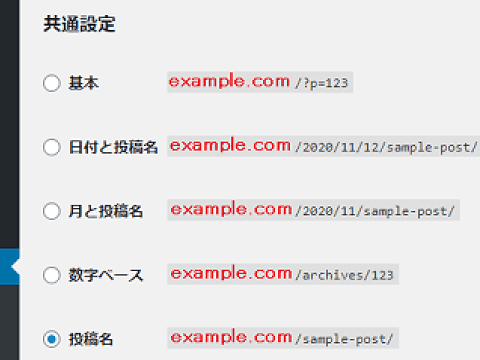
いずれにしましても、サービス終了などにより移転元のURLが使えなくなった場合、リンク切れの発生は避けられません。そのため、URL形式にこだわりすぎる必要はありませんが、同じ形式にすることで移転がスムーズになります。
このページでは、無料ホームページスペースからサイトを移転する方法をご紹介します。
新URLとなるドメインの取得とサーバー契約
まずは、移転先のURLとなる独自ドメインを取得し、レンタルサーバーの契約も済ませておきましょう。
無料ホームページスペースから移転する場合、運営側から提供されていたURLは使えなくなります。そのため、独自ドメインを取得して新しいURLを自分で確保する必要があります。
【移転先のサイト側】
①新しいサイトのドメイン(URL)を取得する
→ 独自ドメインの取得方法
②新サイトのレンタルサーバーを契約する
→ 個人向けレンタルサーバー比較
③ドメインのDNS設定を行う
→ 独自ドメインの設定方法
レンタルサーバーを利用する場合、サーバー会社から無料でサブドメイン(URL)が提供されることもあるため、必ずしも独自ドメインの取得は必須ではありません。
その場合でも、将来的にサイトを引っ越す際にはURLの変更が必要になるため、できるだけ自分で独自ドメインを取得することをお勧めします。独自ドメインを所有することで、サイトのURLが変更されることはなくなります。
移転先のサーバーにホームページファイルをアップロード
移転元の無料ホームページのファイルをパソコンにダウンロードしておき、新しく用意した引越先のレンタルサーバーにアップロードします。
【移転元のサイト側】
④無料ホームページからFTP接続などでファイルをダウンロードする
無料ホームページスペースのヘルプページなどに、FTP接続の設定方法が公開されていますので、参考にするとよいでしょう。
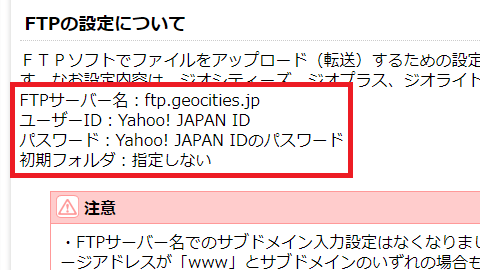
このダウンロードした移転元のホームページファイルは、移転先のサーバーではURLや階層が変わるため、そのままではアップロードできません。
例えば、無料ホームページスペースにてサブフォルダのURLが提供されていた場合、サイトのトップページのURLは「www.example.com/サイト名/」のようになっているはずです。
けれども、自分でドメインを取得した場合は、サブフォルダではなく、「www.example.com」のルートディレクトリにホームページを直接作成することになります。
例えば、当サイトの場合、以前はジオシティーズの「www.geocities.jp/サイト名/」を利用していましたが、現在はレンタルサーバーを契約して「www.homepage-tukurikata.com」のドメインを取得しています。
移転先では「/サイト名/」といったフォルダ分けをせず、「www.homepage-tukurikata.com/」をURLとして使用しているため、階層がひとつ上になっています。
そのため、トップページへのリンクを「../」などの相対リンクで指定していた場合、階層が1つずれることになり、リンク切れが発生してしまいます。このような場合、一括置換ツールなどを使って、内部リンクをすべて1つ上の階層に修正してからアップロードする必要があります。
⑤新しいサイトのドメインに合わせて、フォルダの階層を修正する
→ フォルダ分けによる階層化
→ index.htmlとトップページの関係
→ public_htmlフォルダとは?
また、相対リンクではなく、絶対リンクで内部リンクを指定していた場合は、旧サイトのファイルをそのままアップロードすると、内部リンクが旧サイトの古いURLのままとなってしまいます。そのため、すべて修正する必要があります。
⑥内部リンクのURLを新しいURLに書き換える
例えば、トップページへの内部リンクを「http://www.geocities.jp/サイト名/」のように絶対リンクで指定していた場合は、新しく取得した「http://www.homepage-tukurikata.com」のドメインに書き換える必要があります。
さらに、sitemap.xmlを設定している場合は、新しいURLに修正してからアップロードしましょう。新サイトには古いURLが1つも含まれないよう、一括置換ツールなどを使って全てを修正することをおすすめします。
【移転先のサイト側】
⑦修正済みファイルを新サーバーへアップロードする
修正が終わりましたら、移転先のレンタルサーバーにファイルをアップロードしましょう。
正しくドメインの設定ができている場合、ファイルをアップロードした時点で新しいサイトが表示されるはずです。(※ドメインの設定がインターネット上に反映されるまでに数日かかる場合もあります。)
外部サイトからのリンクを新しいURLに更新してもらう
新しいサイトが正常に表示されましたら、友人のサイトなどにURLが変更になったことを伝えて、新しいURLにリンクを変更してもらうことをおすすめします。また、自分で管理しているサイトからのリンクも新しいURLに更新しておきましょう。
旧サイトに301リダイレクト設定をする
旧サイトと新サイトがネット上に重複して存在すると、問題が発生する可能性があります。そのため、旧サイトに301リダイレクトによるアクセス転送の設定をして、新サイトに統一することをお勧めします。
「新サイトはこちら」のように旧サイトに新サイトのURLを貼るだけでは、以前までの被リンクやサイト運営年数などの資産が受け継がれません。
必ず301リダイレクト設定をしておくようにしましょう。
【旧サイト側】
旧サイトの.htaccessやメタタグを書き換え、新しいサイトに301リダイレクト設定をすることでURLを統一します。
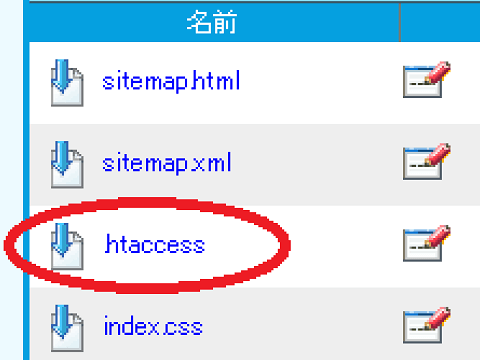
ただし、無料ホームページスペースでは、この.htaccessを設置できない場合もあります。そのときは手間はかかりますが、metaタグの「0秒」リダイレクトで転送設定しておくことをお勧めします。
metaタグを使用する場合、個別ページ毎に転送の設定をしますが、難しい場合はトップページなどの重要なページのみでもかまいません。サイト内の全ページを一括して新しいサイトのトップページに転送するのは避けるようにしましょう。
⑧旧サイトから新サイトへの301リダイレクト設定
→ URLの転送方法:リダイレクト設定
この301リダイレクト設定をすることで、旧サイトにアクセスした訪問者が自動的に新サイトに転送されます。また、旧サイトに張られていた被リンクも新サイトに受け継がれます。
もし旧サイトに301リダイレクトの設定をしなかった場合、コンテンツの重複による検索エンジンのペナルティや検索順位の低下の原因となり、アクセス数が減少する可能性があるので注意しましょう。
さらに、移転元のページと移転先のページの両方にrel="canonical"タグを設定して、URLの正規化をしておくと良いでしょう。
おすすめの方法は、移転元のページに「rel="canonical"」タグを設定して正式なURLを伝え、検索エンジンのインデックスが更新されるのを待ってからリダイレクト設定をすることです。ただし、移転先のページが自分自身を正規化している場合は、直接リダイレクト設定しても問題ありません。
Google Search Consoleでアドレスの変更を通知する
Google Search Consoleのアドレス変更ツールを使用することで、Googleにサイトの移転を明確に通知することができます。
→ Google Search Consoleに登録して最適化
Google Search Consoleに新旧の両方のサイトを登録し、サイドバーの「設定」→「アドレス変更」の箇所から、旧サイトの方に移転の設定をしておくことをおすすめします。
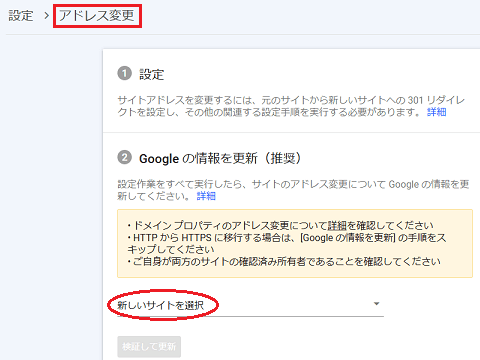
ただし、検索エンジンはGoogleだけではありませんし、実際の訪問者のアクセスも自動で転送する必要があるため、このアドレス変更ツールを使う場合でも、301リダイレクトや「rel="canonical"」タグの設定は必要となります。
加えて、Google Analyticsを利用している場合、URLの変更をGoogle Analytics側で行う必要があります。ただし、旧サイトで使用していた解析用タグを書き換える必要はありません。旧サイトのタグをそのまま使用することで、以前のデータを引き継ぐことができます。
移転後も旧無料ホームページは削除しない
移転後も、301リダイレクト設定をした旧無料ホームページは必ず保持しておきましょう。
旧サイトを削除すると、リダイレクト設定が解除されてしまい、旧サイトへの被リンクがリンク切れになります。この場合、サイトの被リンク数や運営歴が失われてしまうので注意が必要です。
けれども、サービス終了などでサイトが削除される場合は、対応のしようがありません。
2016年にニフティの無料ホームページが終了となりましたが、移転通知の機能が用意されていたとしても、深い階層のページではリンク切れが生じることもあります。サービス終了でサイトが削除される場合は、検索順位の低下などでアクセス数が減少してしまう傾向にあります。
検索エンジンに移転が正しく反映されたかを確認する
ホームページに301リダイレクトの転送設定をした後は、検索エンジン側でも正しく認識しているか確認する必要があります。
これを確認するには、2週間程度の時間を空けたのち、Google Search Consoleを使って移転元のサイトのURLを入力して検査します。
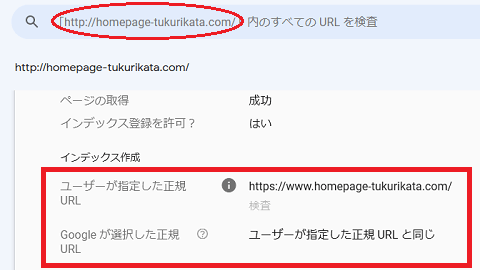
ここで、「Googleが選択した正規URL」の箇所を確認し、「移転先のサイトのURL」が正しく表示されているかを確認します。
もしサイトのページ数が多い場合は、旧サイトから新サイトへの完全な移行には時間がかかりますので、時間を置いてからチェックするとよいでしょう。
■「site」コマンドで簡単に調べる方法
以前までは、Googleで「info: 旧ホームページのURL」と検索することで、サイト情報が表示されましたが、この「info」コマンドは既に廃止されています。そのため、現在ではGoogle Search Consoleで確認するしか方法はありません。
ただし、精度は低いものの、Googleで「site:旧ドメイン」と検索することで、大まかに確認することはできます。
例えば、画像サイトのFotoliaがAdobe Stockに統合されましたが、Fotoliaのドメインで「site」検索すると以下のように表示されます。
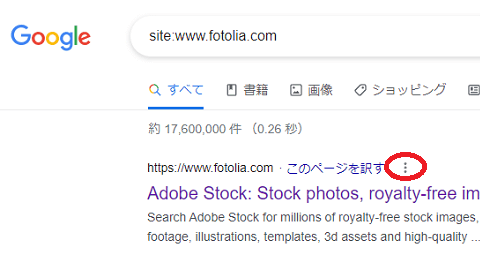
次に、3点リーダから「キャッシュ」をクリックします。
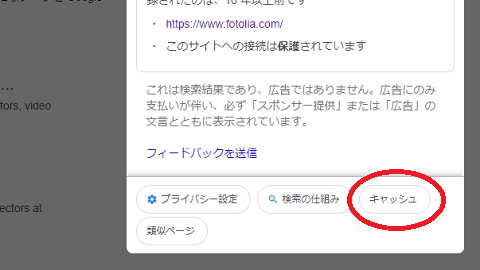
このキャッシュには、移転先のAdobe StockのURLが表示されています。
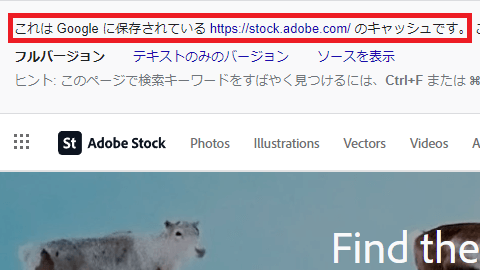
このように、Googleで「site:旧ドメイン」と検索することで、大まかではありますが、検索エンジンがどのページを移転先として認識しているかを簡単に調べることができます。
ただし、この「site」コマンドは、そのサイトでインデックスされているページを調べるのが本来の使い方となるため、必ずしも正確な情報を保証するものではありません。移転が正しく反映されているかを確認するには、上記のGoogle Search Consoleが最も確実な方法と思います。